
Grâce à un raccourci peu connu, vous pouvez facilement capturer une capture d'écran propre du Dock de votre Mac sans fond d'écran, y compris la translucidité dans le canal alpha PNG, pas besoin de couper. Voici comment faire.
Le secret: un raccourci simple
Chaque fois que vous souhaitez capturer une capture d'écran de votre Dock (et seulement son Dock), Presione Shift + Commander + 4, puis appuyez sur la barre espace de votre clavier. Cela met l'outil de capture d'écran en mode de capture de fenêtre et de menu.
EN RELATION: Comment faire une capture d'écran sur un Mac
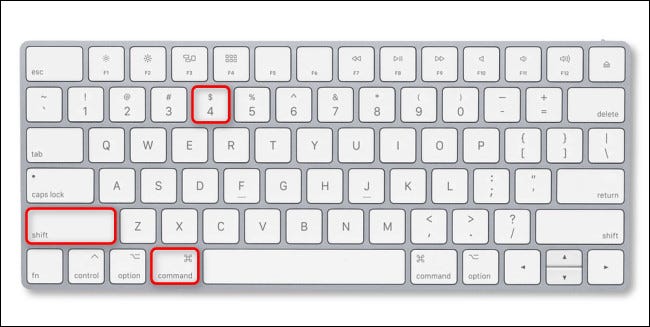
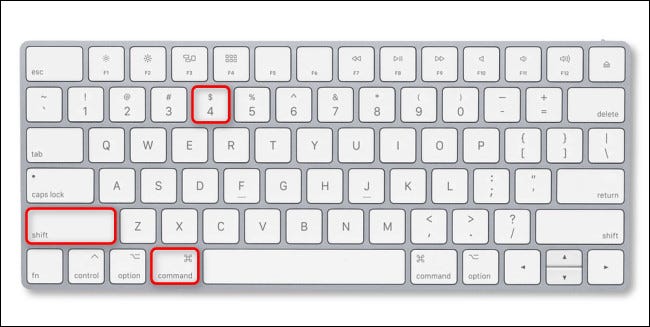
Après avoir appuyé sur la barre d'espace, le curseur de la souris se transformera en icône d'appareil photo. Survolez votre Dock. Lorsque vous voyez que le Dock est mis en surbrillance, Cliquez sur le bouton gauche de la souris.
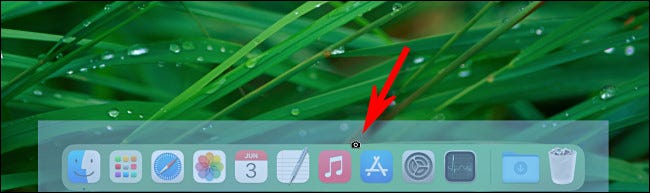
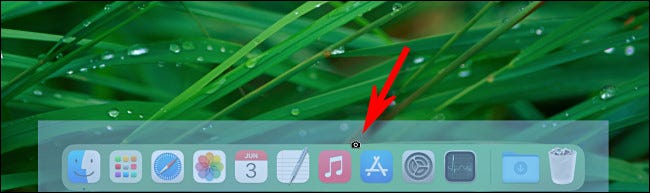
Lorsque vous cliquez, vous entendrez l'effet sonore de la capture d'écran. Une image propre de votre Dock au format PNG sera enregistrée dans votre emplacement de sauvegarde préféré (Le bureau, par défaut).
EN RELATION: Comment changer l'emplacement d'enregistrement des captures d'écran sur Mac
Alternativement, vous pouvez exécuter l'application Capture d'écran (ou appuyez sur Shift + Commander + 5), puis choisissez le bouton “Capturer la fenêtre sélectionnée” (ressemble à une petite icône de fenêtre) dans la barre d'outils de capture d'écran qui apparaît.
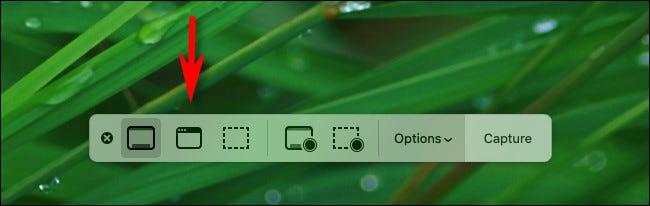
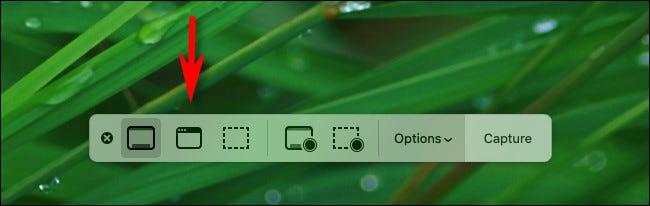
Après avoir cliqué, passez le pointeur de la souris sur le Dock et cliquez sur le bouton gauche de la souris pour capturer une capture d'écran du Dock.
EN RELATION: Comment faire une capture d'écran Mac sans clavier
Ce que vous obtenez
Quand j'ouvre la capture d'écran pour regarder de plus près, vous remarquerez peut-être que le fichier PNG comprend une zone de canal alpha translucide pour une ombre autour du Dock et du Dock lui-même, selon le système d'exploitation que vous utilisez.


Sur macOS 10.15 Catalina ou avant, le quai lui-même sera d'un blanc opaque pur. Mais sur macOS 11.0 le plus tard, le Dock apparaîtra translucide lorsqu'il est affiché dans une application de retouche photo. De toute façon, vous ne verrez aucune trace de l'arrière-plan du bureau derrière, ce qui est très utile.
Maintenant que vous avez le fichier de capture d'écran du Dock, vous pouvez le modifier ou le partager comme vous le feriez régulièrement pour partager une photo. S'amuser!
EN RELATION: RVB? CMJN? Alfa? Que sont les canaux d'image et que signifient-ils?
setTimeout(fonction(){
!fonction(F,b,e,v,m,t,s)
{si(f.fbq)revenir;n=f.fbq=fonction(){n.callMethod?
n.callMethod.apply(m,arguments):n.queue.push(arguments)};
si(!f._fbq)f._fbq=n;n.push=n;n.chargé=!0;n.version=’2.0′;
n.queue=[];t=b.createElement(e);t.async=!0;
t.src=v;s=b.getElementsByTagName(e)[0];
s.parentNode.insertAvant(t,s) } (window, document,'scénario',
'https://connect.facebook.net/en_US/fbevents.js’);
fbq('init', « 335401813750447 »);
fbq('Piste', « Page View »);
},3000);






